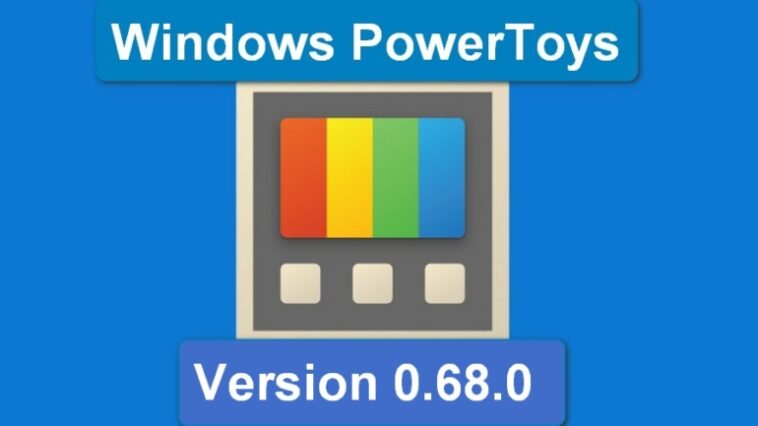Los desarrolladores agregan y mejoran continuamente herramientas en Microsoft PowerToys. Echemos un vistazo a las dos últimas aplicaciones con PowerToys 0.68.0.
Durante varios años, desarrolladores de todo el mundo, tanto dentro como fuera de Microsoft, han estado desarrollando aplicaciones, herramientas y utilidades bajo el paraguas general de Microsoft PowerToys. Las funciones que se encuentran en estas utilidades del sistema gratuitas generalmente hacen que Windows 11 sea mejor y más fácil de usar. Con la última versión 0.68.0 de Microsoft PowerToys, se agregaron dos nuevas aplicaciones para optimizar la combinación de PowerToys.
VER: Política de proveedores de terceros (TechRepublic Premium)
Disponible de forma gratuita en GitHub, Microsoft PowerToys versión 0.68.0 agrega dos nuevas herramientas a PowerToys: Mouse Jump y Pegar como texto sin formato. Mouse Jump le permite mover instantáneamente el puntero del mouse grandes distancias en la misma pantalla e incluso saltar de una pantalla a otra. Pegar como texto sin formato es un método abreviado de combinación de teclado que permite a los usuarios pegar contenido formateado del portapapeles como texto sin formato.
A continuación, desglosamos e ilustramos más información sobre estas dos nuevas funciones de PowerToys.
Un desglose de dos nuevas aplicaciones de Microsoft PowerToys
Aplicación n.º 1: Salto del ratón
La funcionalidad de Mouse Jump es tan simple como sugiere su nombre. La combinación de teclas de método abreviado, tecla predeterminada de Windows + Shift + D, permite a los usuarios saltar el cursor del mouse a cualquier ubicación en su pantalla o incluso a una segunda o tercera pantalla. La combinación de teclado predeterminada es ajustable (Figura A).
Figura A
Esta pequeña aplicación, cuando se combina con otras utilidades de mouse que se encuentran en Microsoft PowerToys, brinda a los usuarios un control total sobre la funcionalidad de su mouse en Windows 11 sin necesidad de agregar software de terceros. Mouse Jump es particularmente útil con presentaciones para audiencias más grandes que ven contenido en pantallas proyectadas. Seguir movimientos largos del cursor a lo largo de 20 pies de pantalla ya no será necesario.
Aplicación n.º 2: Pegar como texto sin formato
cuando está habilitado (Figura B), Pegar como texto sin formato pega el contenido actual del portapapeles de Windows 11 en su documento actual con todo el formato eliminado. El contenido formateado que está actualmente en su portapapeles también será reemplazado por la versión de texto sin formato y sin formato. Entonces, a partir de ese momento, pegar con el comando normal de Ctrl + V pegará contenido de texto sin formato.
Figura B
La combinación de teclado predeterminada para Pegar como texto sin formato es Tecla de Windows + Ctrl + V, pero se puede ajustar según sus necesidades. Si necesita pegar contenido formateado como texto sin formato con frecuencia, esta sencilla utilidad puede ahorrarle varios de los pasos que tradicionalmente tomaría en la interfaz de usuario estándar de Windows 11.
Los beneficios de Microsoft PowerToys
Una de las mejores cosas de los programas Microsoft PowerToys, además del hecho de que son gratuitos, es que las funciones se pueden habilitar o deshabilitar según el antojo del usuario. No todas las aplicaciones, herramientas y utilidades serán útiles para todos los usuarios o todo el tiempo, pero cuando uno de los PowerToys resulta útil, puede integrarse rápidamente en su flujo de trabajo y convertirse en una parte vital de su día a día. actividad del día.
Lea a continuación: Google Workspace frente a Microsoft 365: un análisis en paralelo con lista de verificación (TechRepublic Premium)